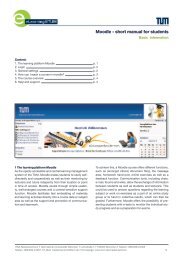Kurzanleitung Zuordnung eines Moodle-Kurses in ... - Moodle - TUM
Kurzanleitung Zuordnung eines Moodle-Kurses in ... - Moodle - TUM
Kurzanleitung Zuordnung eines Moodle-Kurses in ... - Moodle - TUM
Sie wollen auch ein ePaper? Erhöhen Sie die Reichweite Ihrer Titel.
YUMPU macht aus Druck-PDFs automatisch weboptimierte ePaper, die Google liebt.
1 Allgeme<strong>in</strong>e Informationen<br />
Seit dem Sommersemester 2011 wird die Lernplattform <strong>Moodle</strong> (www.moodle.tum.de)<br />
ergänzend zu <strong>TUM</strong>onl<strong>in</strong>e zur Unterstützung von Lehren und Lernen an der <strong>TUM</strong> angeboten.<br />
Während <strong>TUM</strong>onl<strong>in</strong>e stark auf die Verwaltung der Lehrveranstaltungen fokussiert ist,<br />
unterstützt <strong>Moodle</strong> die <strong>in</strong>haltliche und didaktische Ausgestaltung.<br />
<strong>Moodle</strong> bietet e<strong>in</strong>e <strong>in</strong>tuitive Benutzerführung, e<strong>in</strong>en leicht verständlichen und klar strukturierten<br />
Aufbau sowie viele praktisch e<strong>in</strong>setzbare Funktionen, wie z.B. das e<strong>in</strong>fache Bereitstellen<br />
von Kursmaterialien, Hausaufgaben-Upload, eTests oder die Integration von<br />
Foren und Chat direkt zu e<strong>in</strong>em Kursterm<strong>in</strong>.<br />
Durch e<strong>in</strong>e Verb<strong>in</strong>dung (Schnittstelle) von <strong>TUM</strong>onl<strong>in</strong>e und <strong>Moodle</strong> ist es möglich, für Veranstaltungen,<br />
die bereits <strong>in</strong> <strong>TUM</strong>onl<strong>in</strong>e angelegt wurden, automatisch e<strong>in</strong>en ergänzenden<br />
<strong>Moodle</strong>-Kursraum erstellen zu lassen. Zudem können die <strong>in</strong> <strong>TUM</strong>onl<strong>in</strong>e <strong>in</strong>nerhalb e<strong>in</strong>er<br />
Lehrveranstaltung erstellten Gruppen auch nach <strong>Moodle</strong> übertragen werden. Damit können<br />
Dozierende und Studierende ohne Mehraufwand die Funktionalitäten der neuen<br />
Lernplattform e<strong>in</strong>setzen.<br />
Voraussetzungen für die Kurs- und Gruppenübertragung von <strong>TUM</strong>onl<strong>in</strong>e nach<br />
<strong>Moodle</strong>:<br />
1. Der Kurs muss <strong>in</strong> <strong>TUM</strong>onl<strong>in</strong>e die Kategorie „eLearn<strong>in</strong>g“ zugeteilt bekommen<br />
haben.<br />
2. Der Kurs muss den Status „gemeldet“ oder „genehmigt“ besitzen.<br />
Die vorliegende <strong>Kurzanleitung</strong> be<strong>in</strong>haltet die wichtigsten Informationen, um e<strong>in</strong>en<br />
<strong>Moodle</strong>-Kursraum – mit oder ohne Gruppen – <strong>in</strong> <strong>TUM</strong>onl<strong>in</strong>e zuzuordnen.<br />
2 Kategorie „eLearn<strong>in</strong>g“ zuordnen<br />
Jeder Vortragende e<strong>in</strong>er <strong>TUM</strong>onl<strong>in</strong>e-LV sowie der Inhaber der Funktion „LV Erhebung“<br />
kann sog. LV-Kategorien den Lehrveranstaltungen se<strong>in</strong>er Organisation <strong>in</strong> <strong>TUM</strong>onl<strong>in</strong>e<br />
zuordnen. Durch die <strong>Zuordnung</strong> des Kategorienelements „Ergänzenden <strong>Moodle</strong>-Kurs<br />
bereitstellen“ <strong>in</strong> der LV-Kategorie „eLearn<strong>in</strong>g“ <strong>in</strong> <strong>TUM</strong>onl<strong>in</strong>e, werden die so gekennzeichneten<br />
Lehrveranstaltungen mittels der <strong>TUM</strong>onl<strong>in</strong>e-<strong>Moodle</strong>-Schnittstelle übertragen und <strong>in</strong><br />
<strong>Moodle</strong> die Erzeugung des <strong>Moodle</strong>-Kurs zur <strong>TUM</strong>onl<strong>in</strong>e-Lehrveranstaltung angestoßen.<br />
Wird e<strong>in</strong> Kurs <strong>in</strong> <strong>TUM</strong>onl<strong>in</strong>e neu erstellt, können die genannten Berechtigten die Lehrveranstaltung<br />
gleich bei der Erstellung <strong>in</strong> der Maske „LV Parameter“ die LV Kategorie zuordnen<br />
und so entsprechend als eLearn<strong>in</strong>g-Kurs markieren. Der Großteil der Lehrveranstaltungen<br />
<strong>in</strong> <strong>TUM</strong>onl<strong>in</strong>e wird von Studienjahr zu Studienjahr zentral kopiert und dezentral<br />
anschließend ggf. semestral notwendige Anpassungen an der Kopie im Folgejahr vorgenommen.<br />
Hierbei kann die LV Kategorie ebenfalls <strong>in</strong> der Maske „LV Parameter“ zugeordnet<br />
werden, bevor die LV gemeldet ist.<br />
So gehen Sie vor:<br />
Die <strong>Zuordnung</strong> kann entweder über den L<strong>in</strong>k <strong>in</strong> der Maske „LV Parameter“ oder über den<br />
L<strong>in</strong>k <strong>in</strong> der Spalte „LV Kat.“ <strong>in</strong> der LV Erhebungsliste erfolgen.<br />
Wählen Sie im Bereich „Lehrveranstaltungskategorien“ <strong>in</strong> dem Unterfenster „neue<br />
<strong>Zuordnung</strong> erstellen“ und wählen Sie die Kategorie „eLearn<strong>in</strong>g“ (siehe Abbildung 1 und<br />
2).<br />
2